Frigate đã khẳng định vị thế là một trong những tiện ích NVR (Network Video Recorder) phổ biến nhất hiện nay, và điều này không hề ngẫu nhiên. Nền tảng này nổi bật với khả năng phát hiện chuyển động vượt trội, tương thích rộng rãi với hầu hết các bộ tăng tốc AI, và cung cấp giao diện người dùng trực quan để bạn dễ dàng theo dõi nguồn cấp dữ liệu camera an ninh. Dù Frigate có thể sử dụng giao thức WebPush để gửi thông báo đến trình duyệt web, nhưng đối với những người dùng đã trang bị cho mình một hệ thống Home Lab với vô số dịch vụ tự lưu trữ (self-hosted) “xịn sò”, việc nhận thông báo cơ bản qua trình duyệt có thể chưa đáp ứng được nhu cầu.
Tin vui là nếu bạn đang vận hành một máy chủ Home Assistant, bạn hoàn toàn có thể tạo ra các quy trình tự động hóa thông minh để nhận cảnh báo tức thì ngay khi Frigate phát hiện chuyển động trên các camera an ninh của mình. Điều tuyệt vời nhất chính là nhờ có một Blueprint chuyên dụng, bạn sẽ không cần phải mất hàng giờ đồng hồ để viết các đoạn mã YAML phức tạp cho quy trình tự động hóa này. Congnghehot.net sẽ hướng dẫn bạn từng bước chi tiết để thiết lập hệ thống cảnh báo chuyển động thông minh này, giúp bạn nâng tầm trải nghiệm giám sát an ninh ngôi nhà.
Yêu cầu cần thiết cho dự án tích hợp Frigate và Home Assistant
Như tiêu đề và phần giới thiệu đã gợi ý, một máy chủ Home Assistant và một Frigate instance chính là trái tim của dự án này. Tuy nhiên, bạn không nhất thiết phải triển khai cả hai trên cùng một thiết bị. Về mặt kỹ thuật, bạn thậm chí có thể sử dụng các phiên bản được đóng gói trong container cho cả hai dịch vụ. Nhưng nếu bạn chưa từng cài đặt Home Assistant Community Store (HACS) trước đây, chúng tôi khuyên bạn nên triển khai Home Assistant (HASS) trong một máy ảo (virtual machine) hoặc trên phần cứng riêng (bare-metal) để có trải nghiệm thiết lập HACS tương đối dễ dàng và ít gặp trục trặc hơn.
Vì blueprint thông báo Frigate cũng yêu cầu một thiết bị di động, bạn cần cài đặt ứng dụng Home Assistant trên điện thoại thông minh của mình và kết nối nó với Home Assistant instance hiện có. Cuối cùng, bạn phải kích hoạt tính năng cảnh báo bên trong máy chủ Frigate. Bạn sẽ tìm thấy tùy chọn để bật cảnh báo trong tab Camera Settings thuộc trang Settings của giao diện web Frigate. Hãy đảm bảo rằng tùy chọn này đã được bật để Home Assistant có thể nhận được các sự kiện từ Frigate.
 Camera an ninh và thiết bị NAS, tượng trưng cho hệ thống giám sát Frigate
Camera an ninh và thiết bị NAS, tượng trưng cho hệ thống giám sát Frigate
Cài đặt Home Assistant Community Store (HACS)
Sau khi bạn đã thiết lập và chạy cả Home Assistant và Frigate, đã đến lúc chúng ta truy cập giao diện người dùng của Home Assistant. Chúng ta sẽ cần đến tích hợp Frigate cho dự án này, nhưng nó không có sẵn nguyên bản trên Home Assistant. May mắn thay, HACS bao gồm tích hợp này, và bạn sẽ phải triển khai Community Store này trước khi có thể kết nối Frigate với Home Assistant. Để thực hiện điều này, hãy làm theo các bước sau:
-
Mở trang HACS chính thức trong trình duyệt web của bạn và sử dụng nó để thêm Community Store vào kho lưu trữ tích hợp của máy chủ Home Assistant.
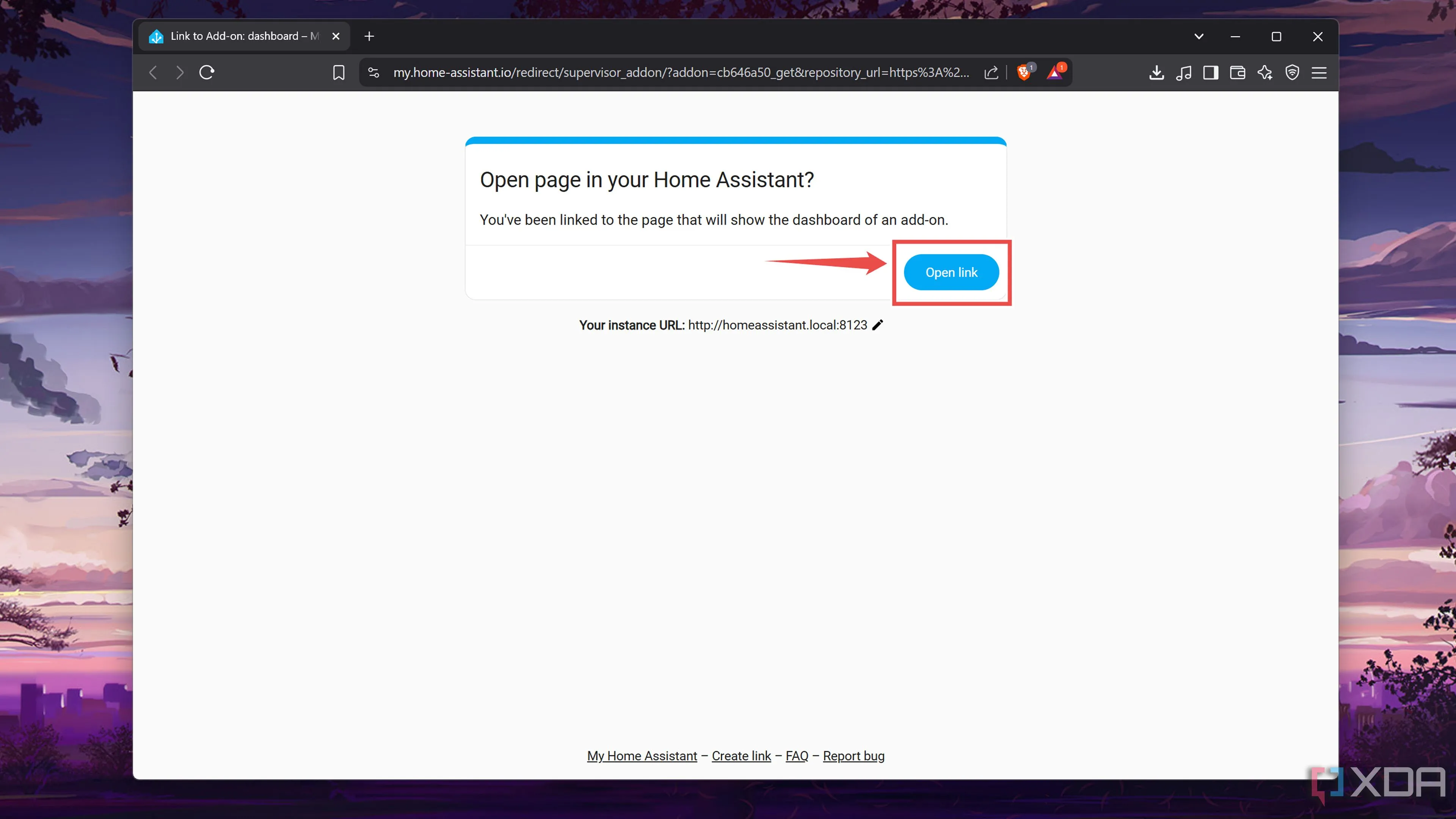 Thêm kho lưu trữ Get HACS vào Home Assistant để cài đặt HACS
Thêm kho lưu trữ Get HACS vào Home Assistant để cài đặt HACS -
Nhấn Add khi Home Assistant hiển thị thông báo Missing add-on repository.
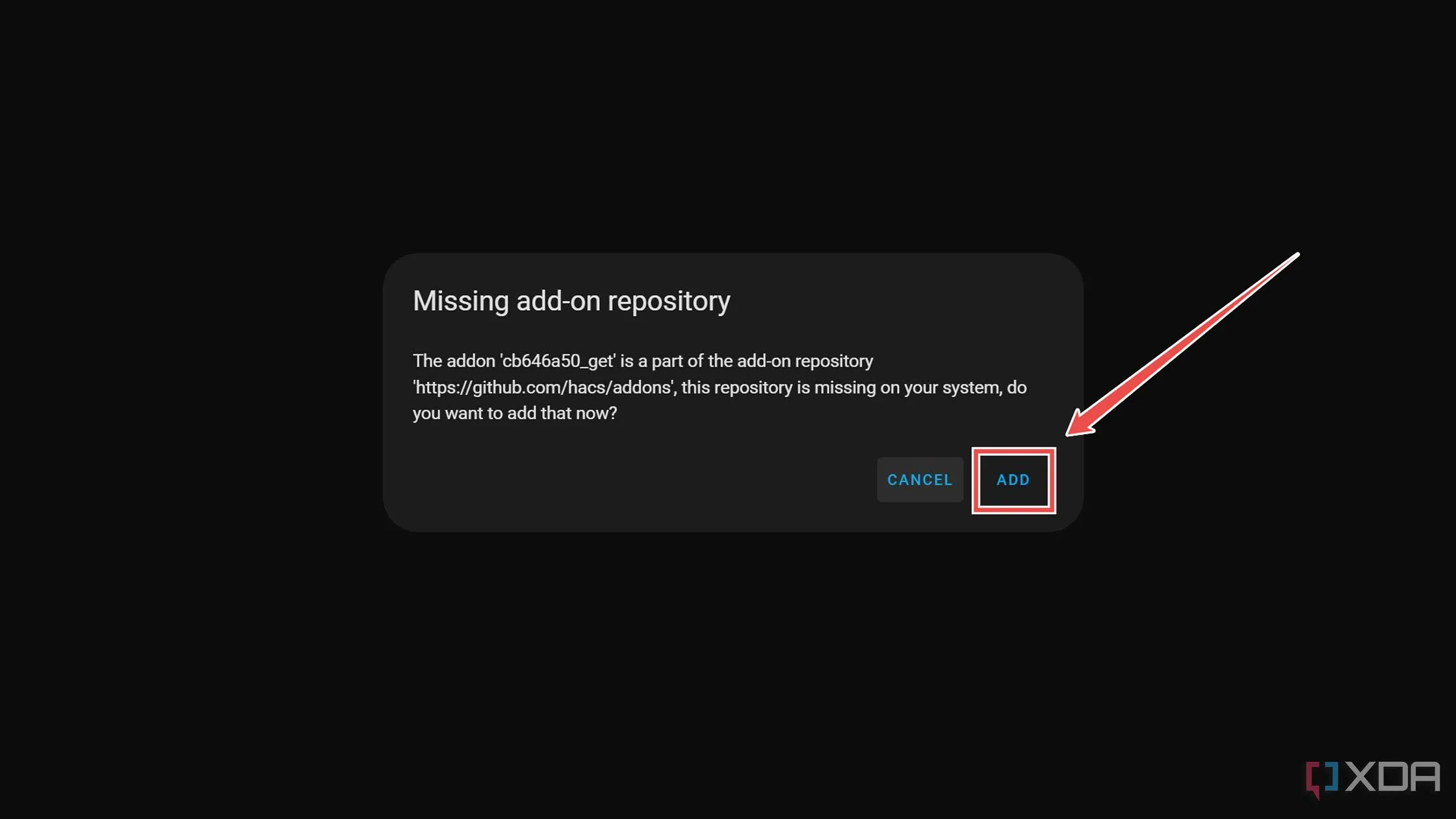 Xác nhận thêm kho lưu trữ Get HACS khi có thông báo Missing add-on repository
Xác nhận thêm kho lưu trữ Get HACS khi có thông báo Missing add-on repository -
Khi add-on Get HACS xuất hiện trong Home Assistant, nhấp vào Install và sau đó nhấn Start.
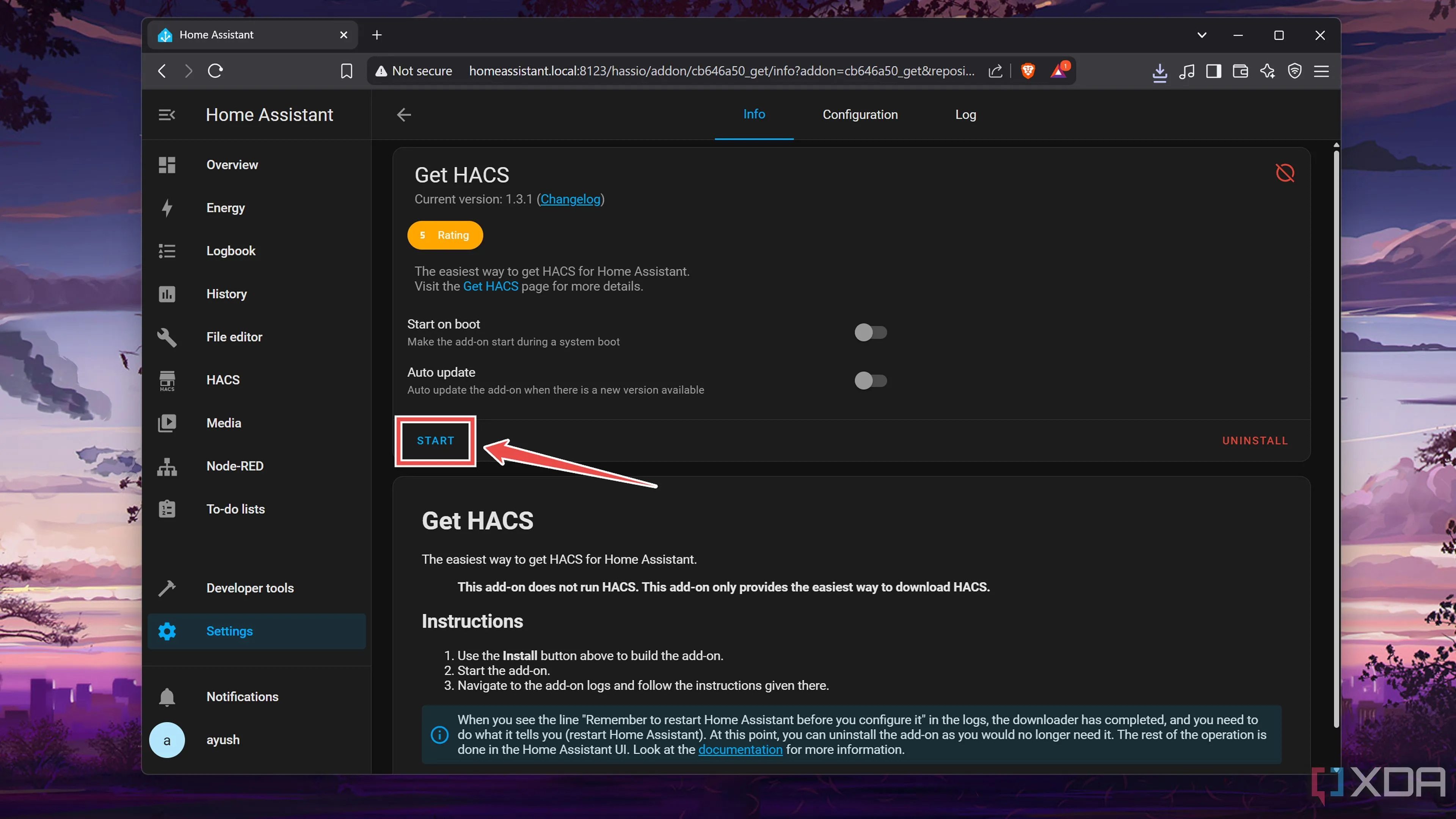 Bắt đầu add-on Get HACS sau khi cài đặt trong Home Assistant
Bắt đầu add-on Get HACS sau khi cài đặt trong Home AssistantBạn có thể kiểm tra tiến trình cài đặt HACS bên trong tab Log.
-
Khi HACS đã cài đặt xong, nhấp vào tab Developer Tools và nhấn Restart trong phần Check and restart.
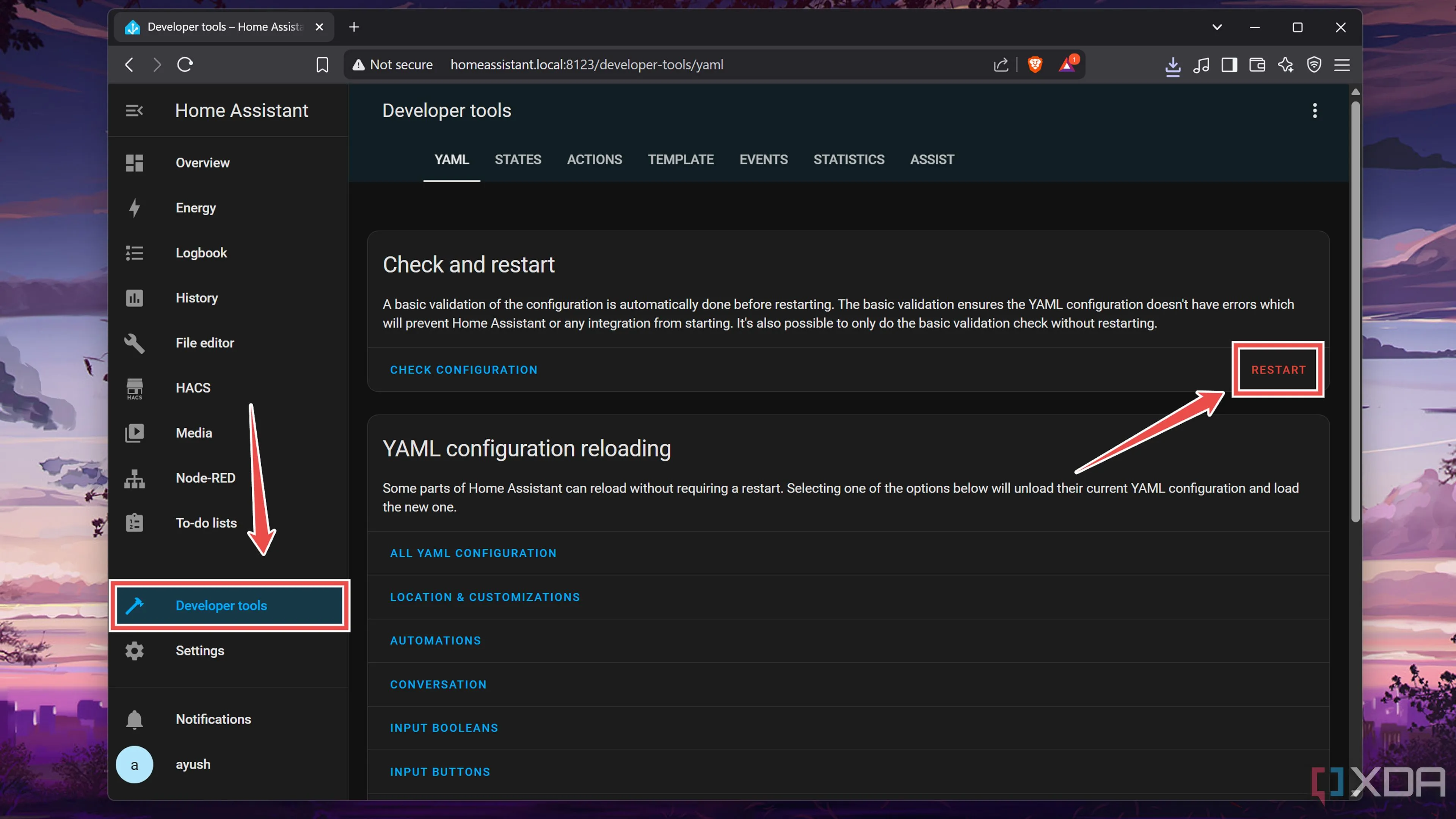 Khởi động lại Home Assistant qua Developer Tools sau khi cài đặt HACS
Khởi động lại Home Assistant qua Developer Tools sau khi cài đặt HACS -
Sau khi máy chủ Home Assistant của bạn khởi động lại, nhấp vào Settings và chọn Devices & services.
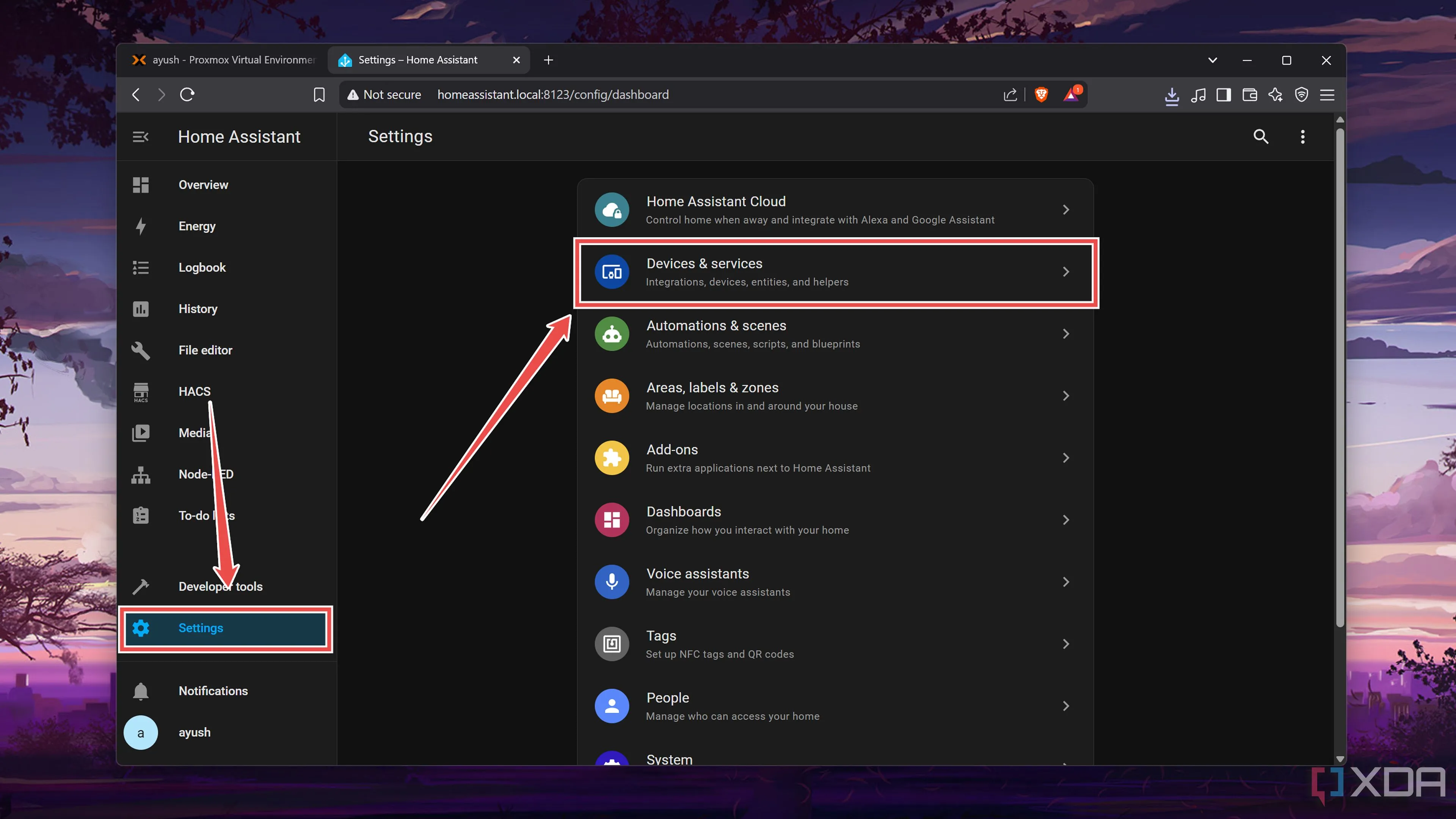 Chọn Thiết bị và dịch vụ trong cài đặt Home Assistant để cấu hình tích hợp
Chọn Thiết bị và dịch vụ trong cài đặt Home Assistant để cấu hình tích hợp -
Nhấn nút Add Integration và chọn HACS.
 Chọn HACS để thêm tích hợp Home Assistant Community Store
Chọn HACS để thêm tích hợp Home Assistant Community Store -
Bật các toggles cho từng tùy chọn và nhấn nút Submit.
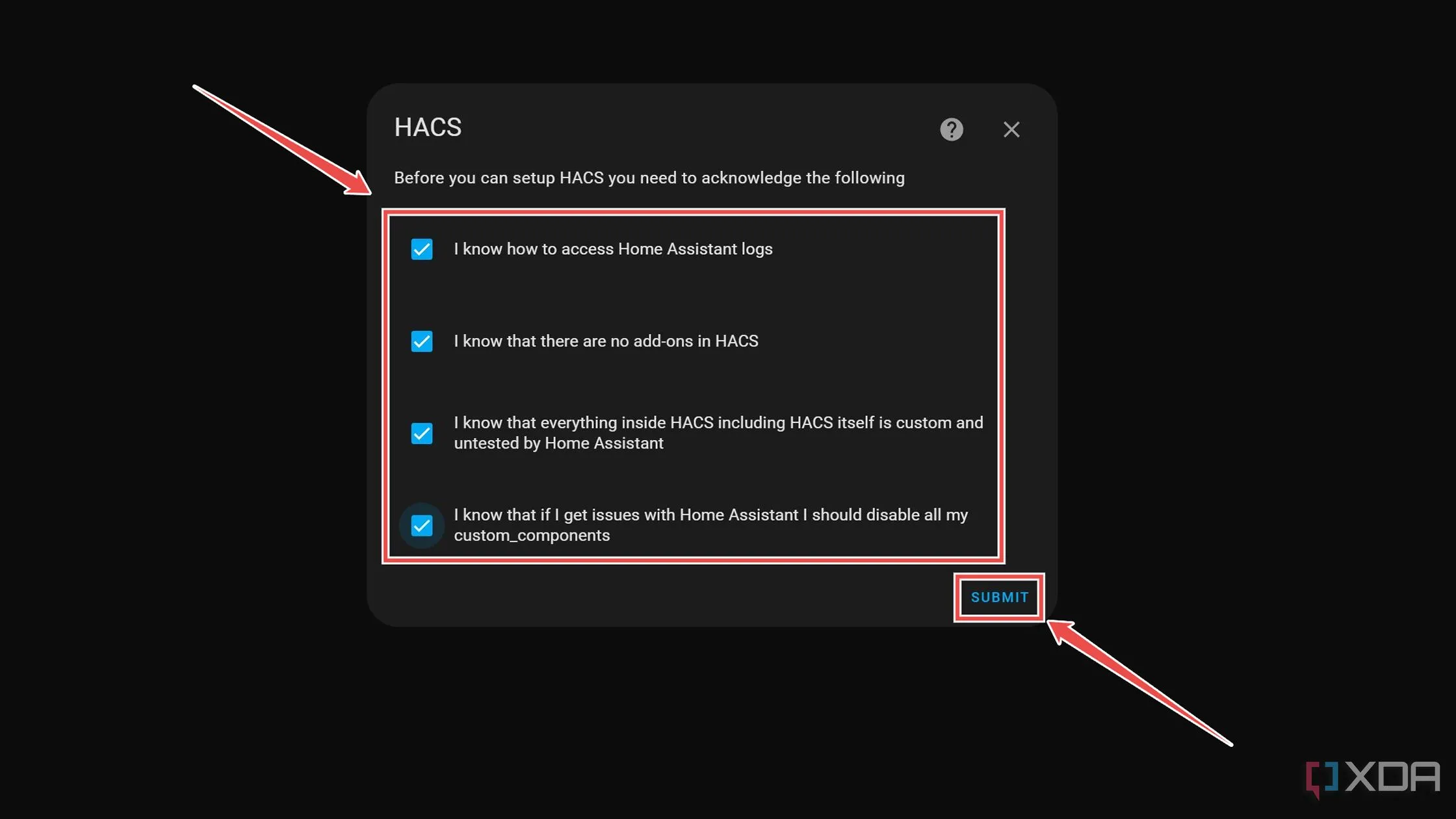 Đồng ý với các điều khoản của HACS để hoàn tất cài đặt tích hợp
Đồng ý với các điều khoản của HACS để hoàn tất cài đặt tích hợp -
Tiếp theo, bạn cần ghép nối HACS instance của mình với tài khoản GitHub.
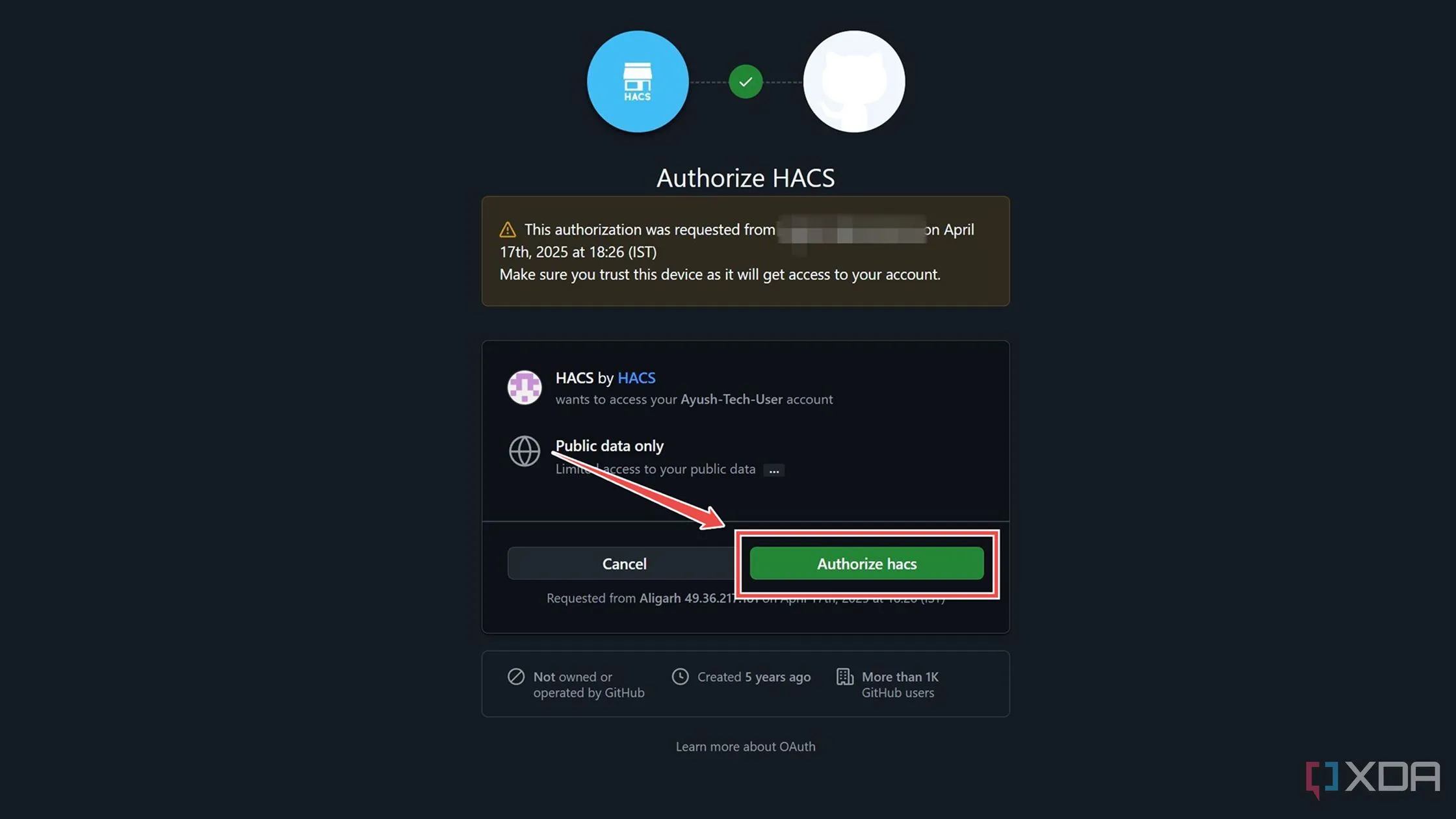 Ủy quyền HACS với tài khoản GitHub để truy cập các kho lưu trữ cộng đồng
Ủy quyền HACS với tài khoản GitHub để truy cập các kho lưu trữ cộng đồngBạn có thể thực hiện việc này bằng cách nhập thông tin tài khoản của mình và gõ mã code từ tab Integrations vào cửa sổ GitHub.
Thiết lập tích hợp Frigate trong Home Assistant
Sau khi bạn đã hoàn tất thiết lập HACS, đã đến lúc cấu hình tích hợp Frigate để Home Assistant có thể giao tiếp với hệ thống giám sát của bạn. Thực hiện theo các bước sau:
-
Chuyển sang tab HACS vừa được thêm, sử dụng thanh tìm kiếm để tìm tích hợp Frigate, và sử dụng nút Download để thêm nó vào máy chủ Home Assistant của bạn.
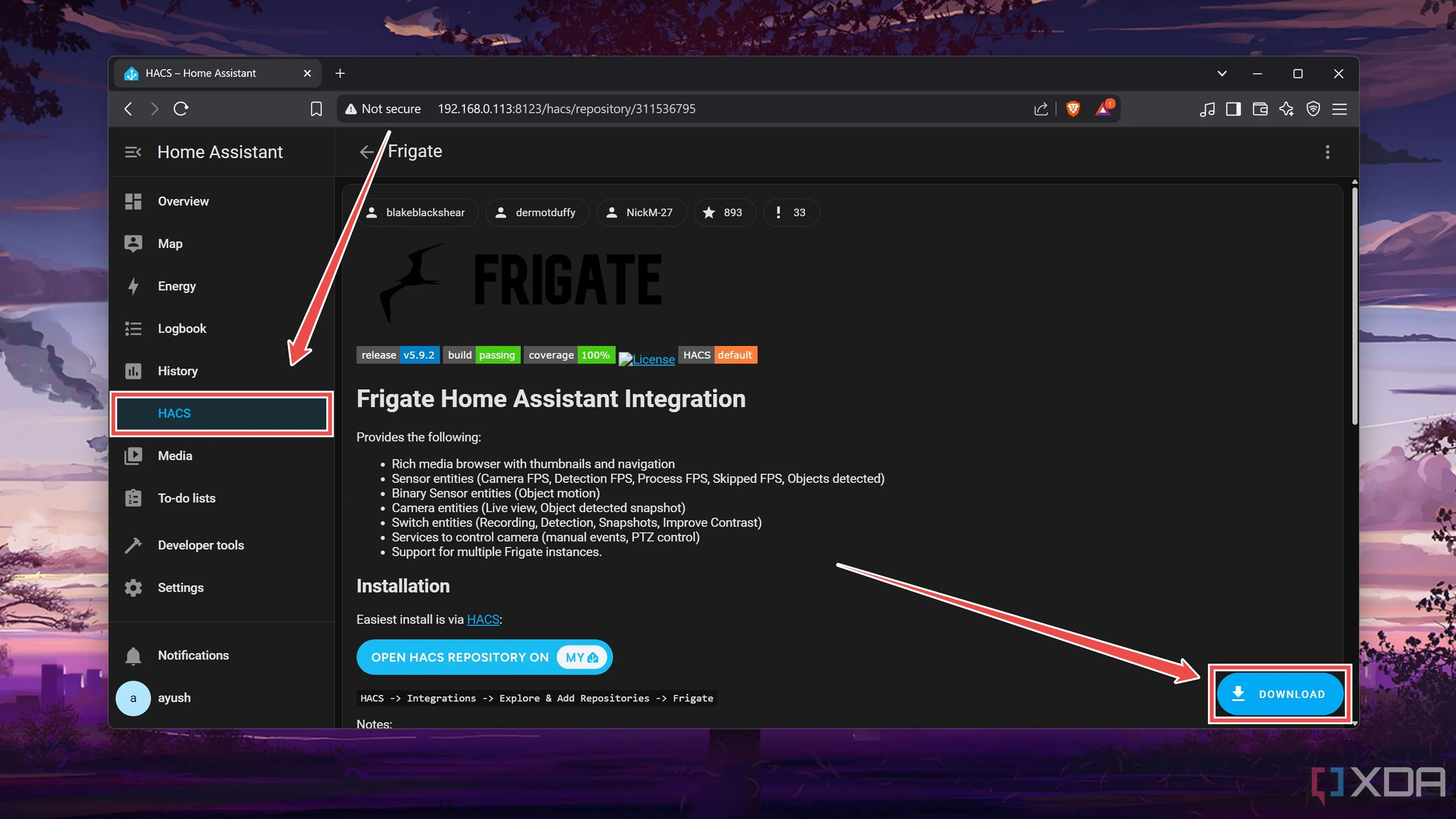 Tải xuống tích hợp Frigate từ Home Assistant Community Store (HACS)
Tải xuống tích hợp Frigate từ Home Assistant Community Store (HACS) -
Nhấp vào tab Settings, nhấn tùy chọn Download Required, và nhấn Submit. Thao tác này sẽ yêu cầu khởi động lại Home Assistant để áp dụng các thay đổi.
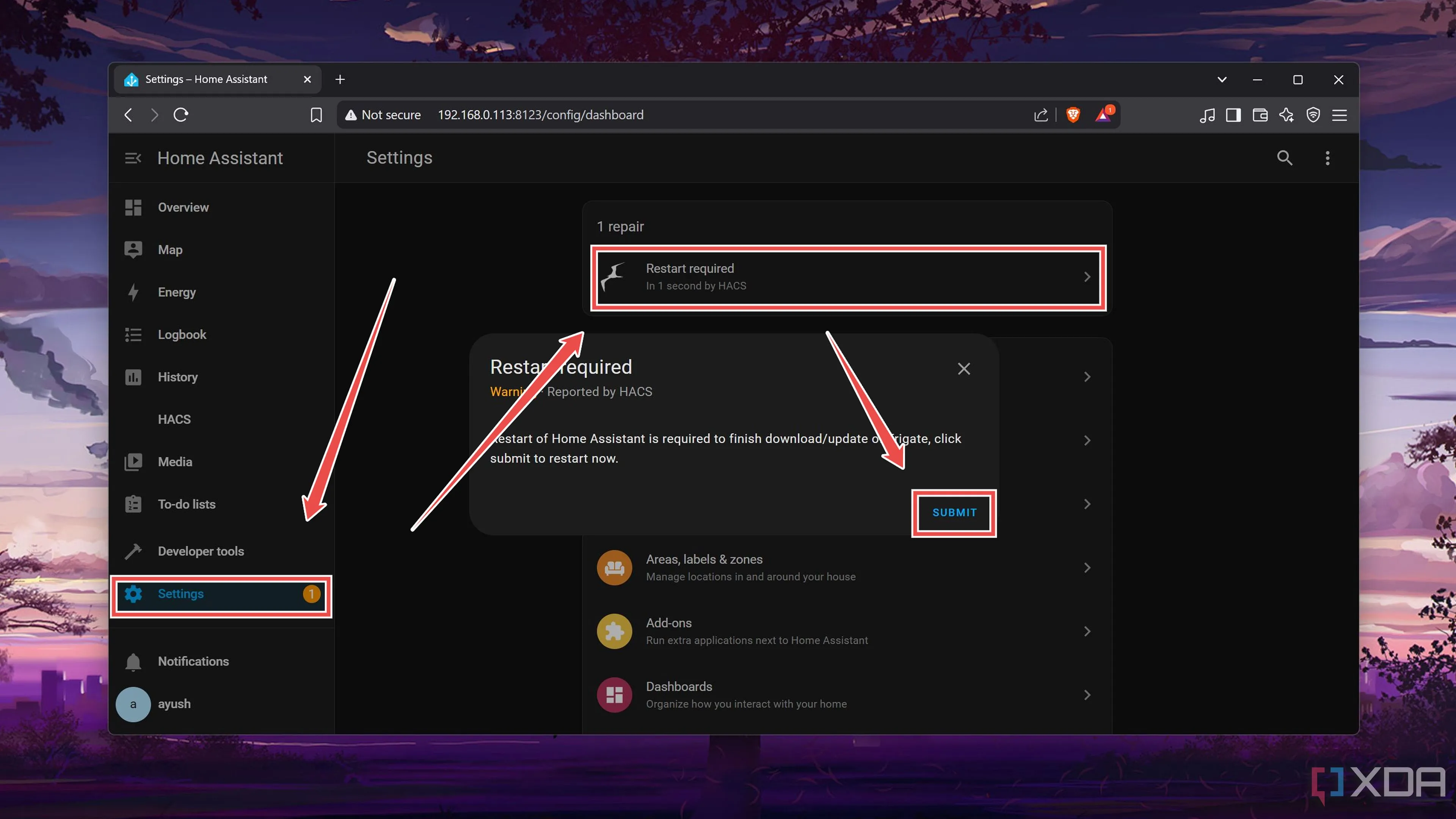 Khởi động lại Home Assistant sau khi tải tích hợp Frigate
Khởi động lại Home Assistant sau khi tải tích hợp Frigate -
Khi máy chủ Home Assistant (HASS) của bạn khởi động lại, hãy vào tab Devices & services trong Settings.
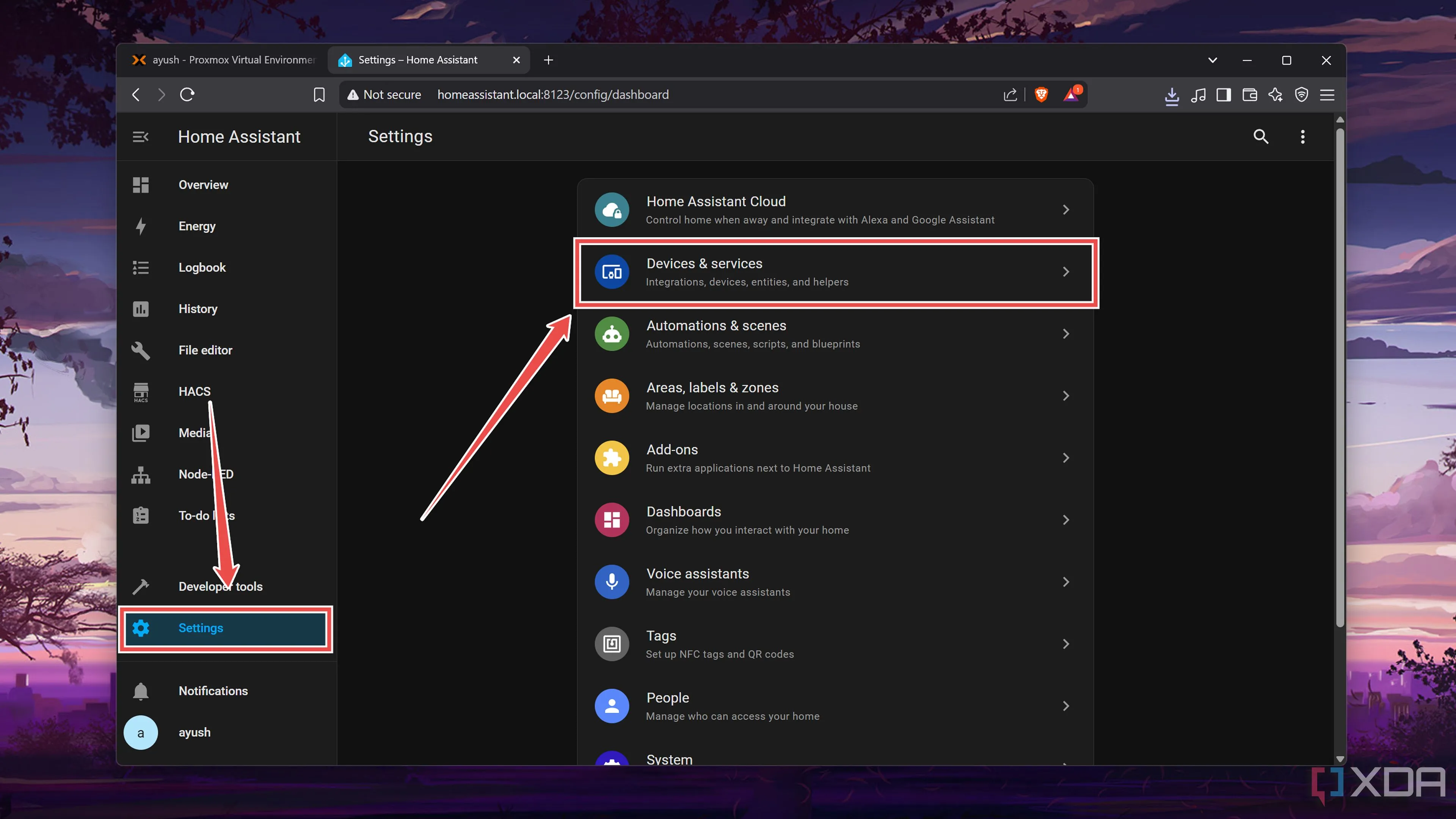 Chọn Thiết bị và dịch vụ trong cài đặt Home Assistant để cấu hình tích hợp
Chọn Thiết bị và dịch vụ trong cài đặt Home Assistant để cấu hình tích hợp -
Nhấp vào Add integration và chọn Frigate.
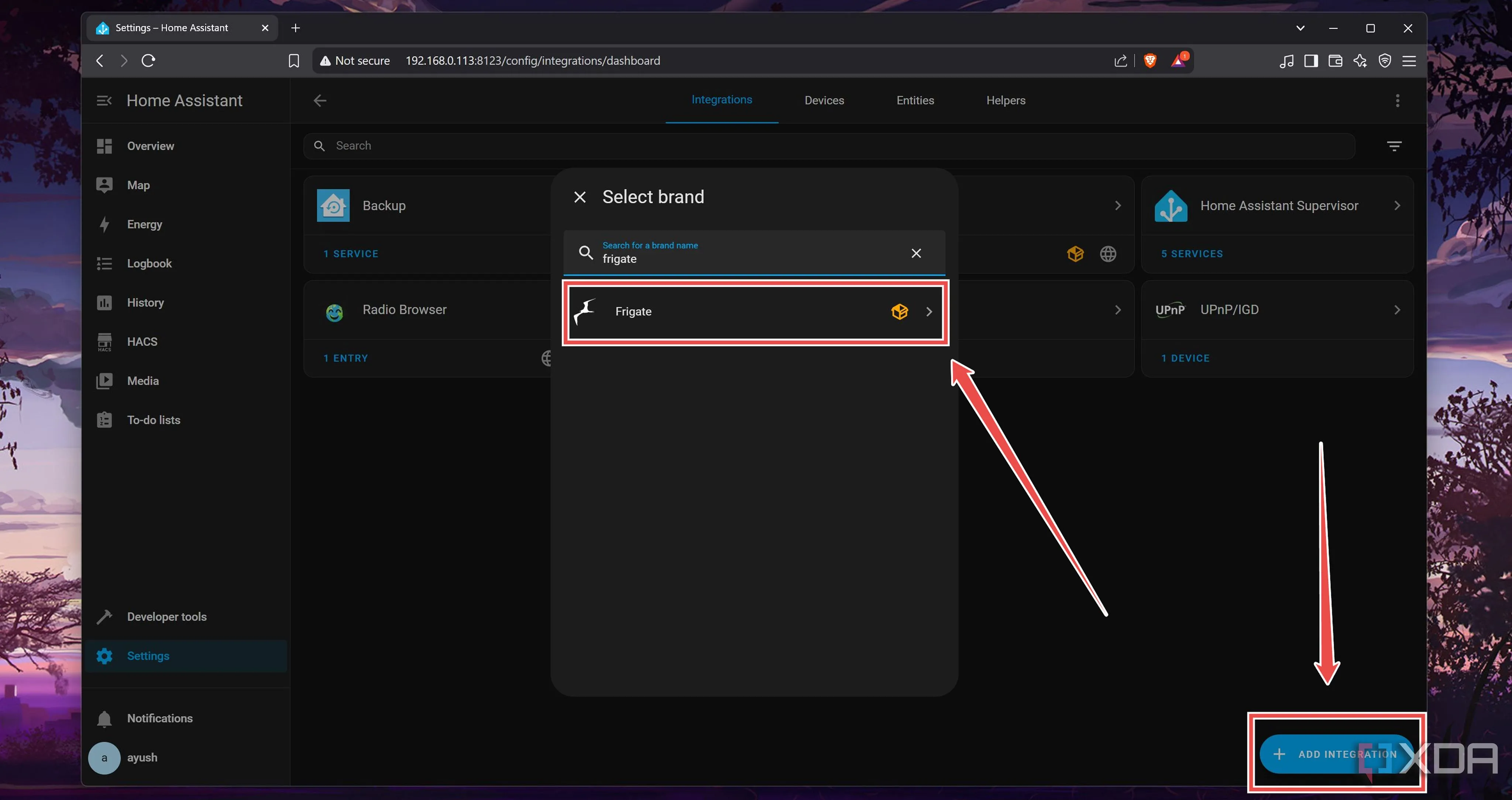 Chọn Frigate để thêm tích hợp camera an ninh vào Home Assistant
Chọn Frigate để thêm tích hợp camera an ninh vào Home Assistant -
Nhập địa chỉ IP của máy chủ Frigate của bạn và bỏ chọn tùy chọn Validate SSL nếu bạn không sử dụng chứng chỉ SSL hợp lệ.
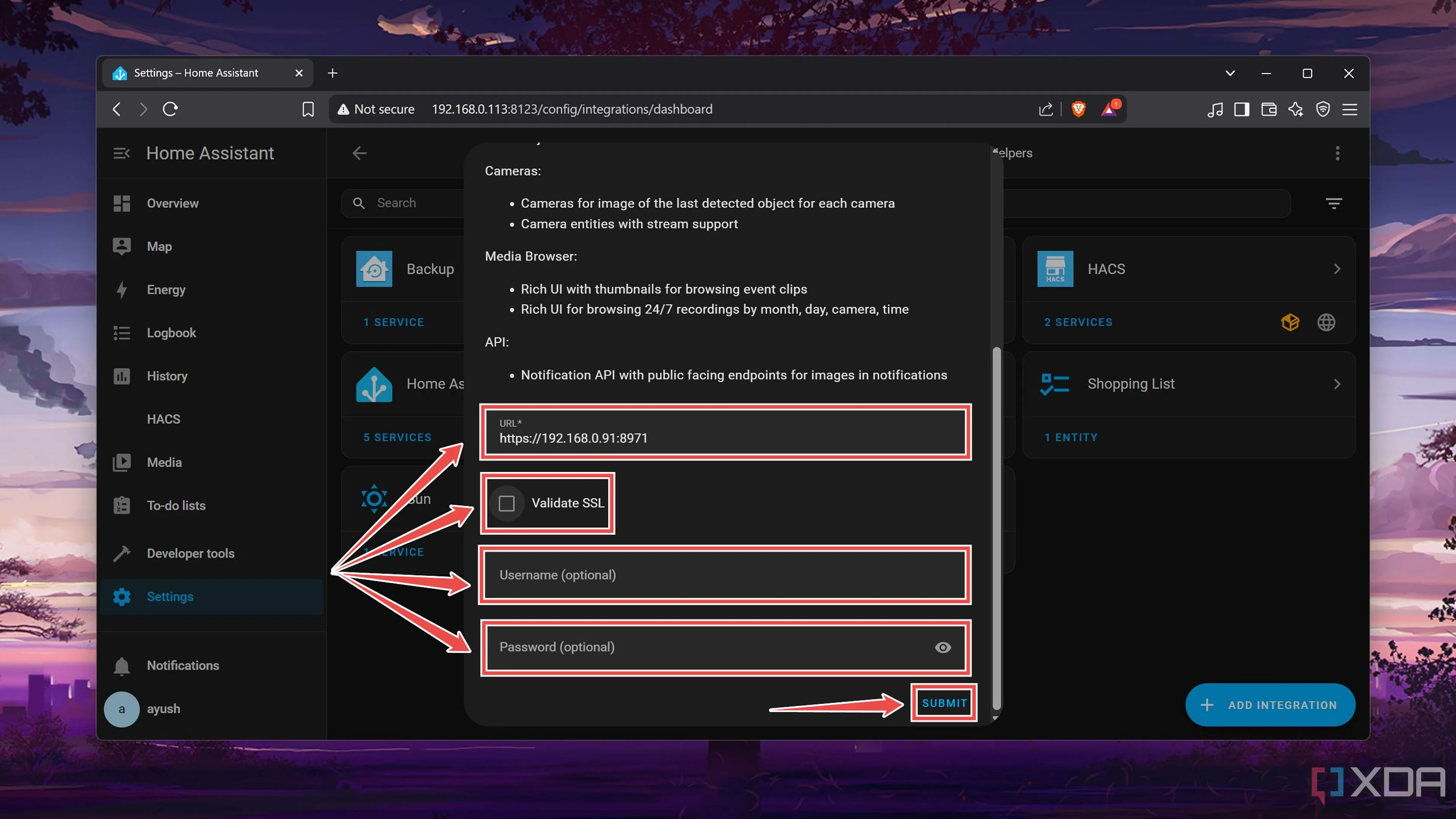 Cấu hình tích hợp Frigate bằng cách nhập địa chỉ IP và thông tin xác thực
Cấu hình tích hợp Frigate bằng cách nhập địa chỉ IP và thông tin xác thựcHãy nhớ nhập các trường Username và Password (nếu có) trước khi nhấn Submit.
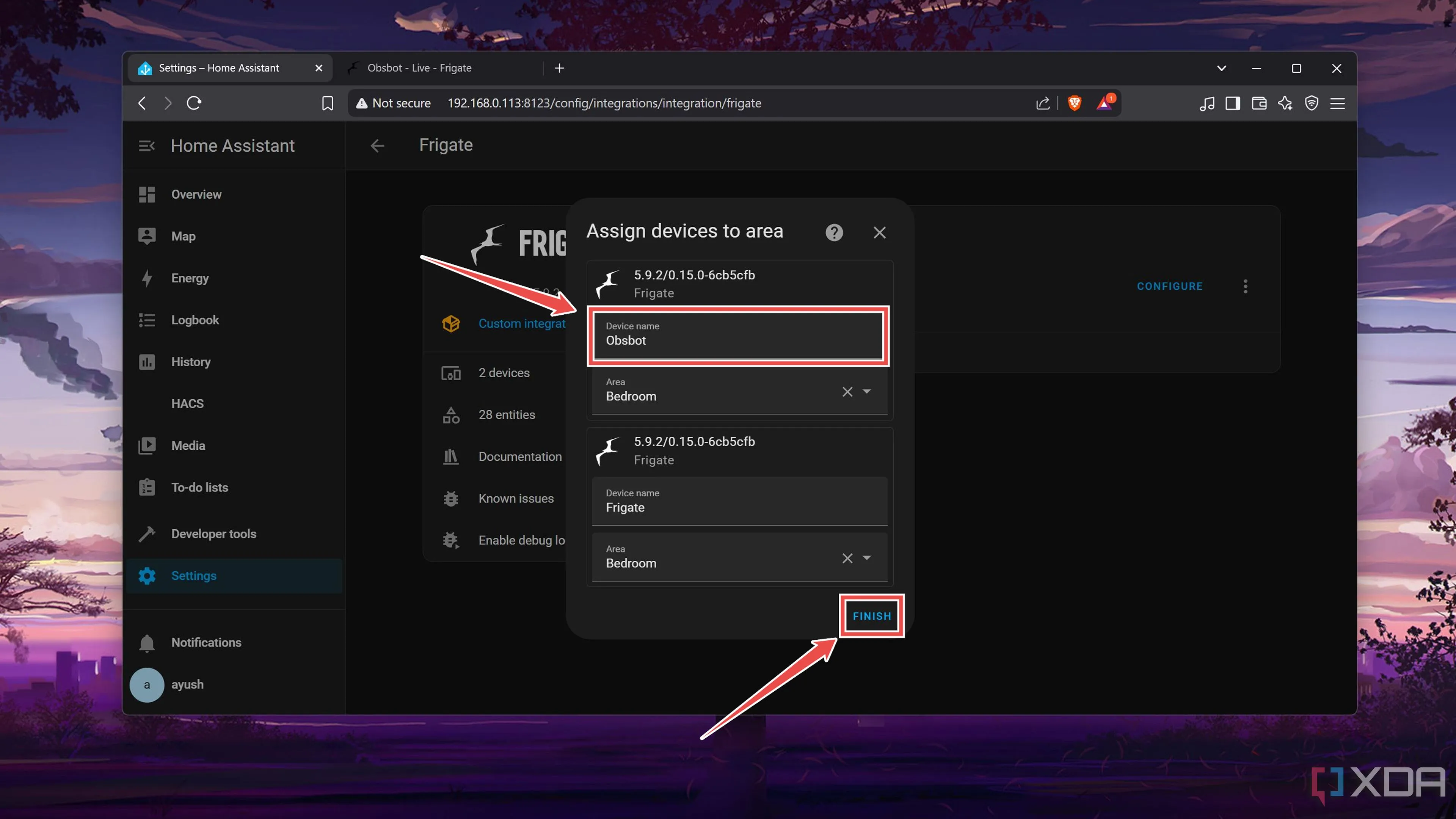 Xác nhận thêm camera Frigate vào Home Assistant
Xác nhận thêm camera Frigate vào Home Assistant -
Nếu bạn đã nhập đúng thông tin chi tiết, tên camera sẽ xuất hiện như một trong các Devices, và bạn có thể nhấn Finish để thêm tích hợp vào bảng điều khiển Home Assistant của mình.
Cấu hình Blueprint thông báo Frigate
Đến bây giờ, bạn đã kết nối Frigate với Home Assistant, và tất cả những gì còn lại là thiết lập thông báo cho hệ thống giám sát của bạn. Chúng ta sẽ dựa vào Blueprint thông báo Frigate để nhận cảnh báo, và việc thiết lập nó khá đơn giản. Tất cả những gì bạn phải làm là:
-
Vào tab Settings một lần nữa và chọn Automations & scenes.
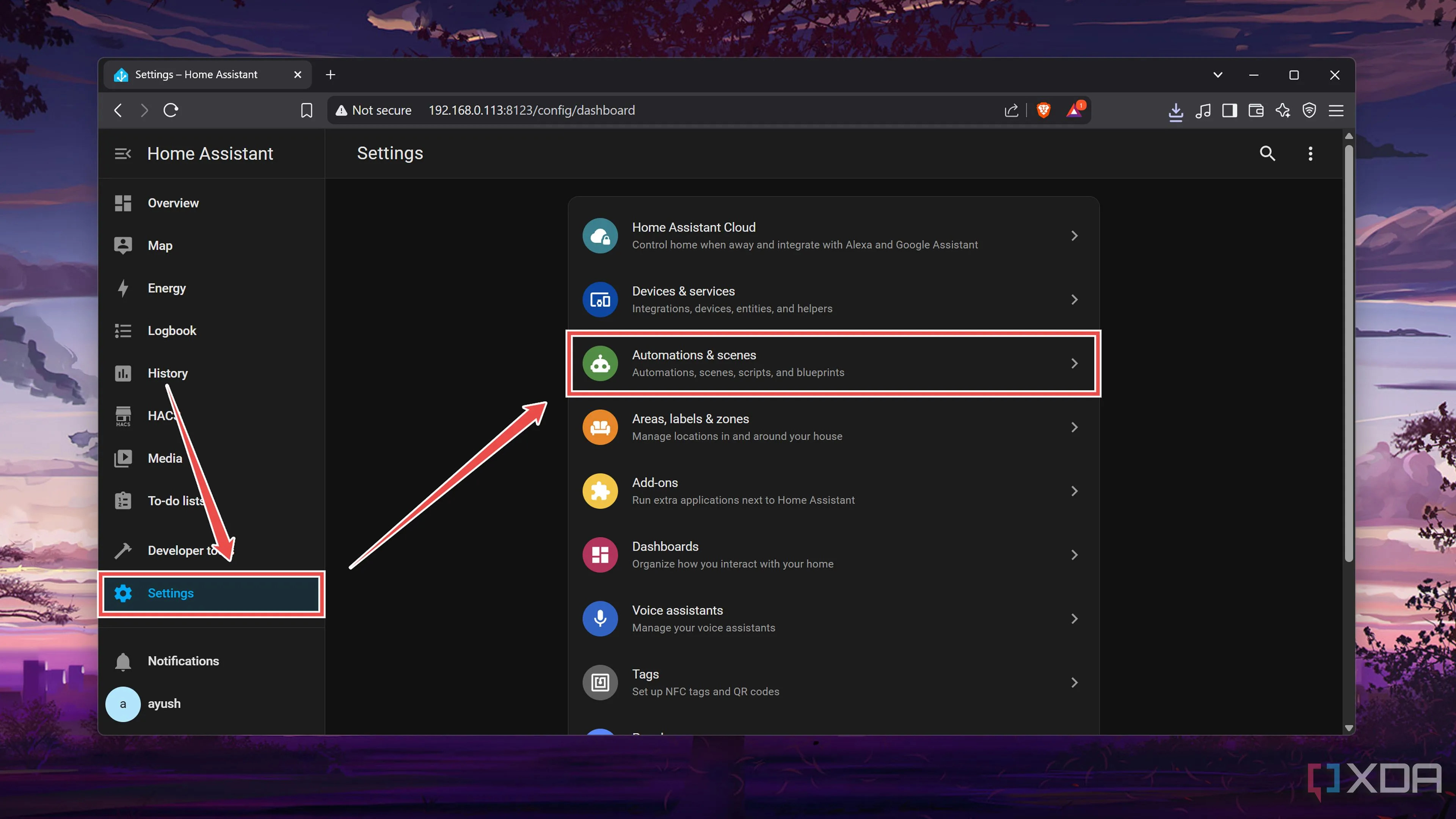 Truy cập tab Tự động hóa và cảnh trong Home Assistant để cấu hình Blueprint
Truy cập tab Tự động hóa và cảnh trong Home Assistant để cấu hình Blueprint -
Chuyển sang tab Blueprints, nhấn Import Blueprint, và nhập URL sau trước khi nhấn nút Preview.
https://github.com/SgtBatten/HA_blueprints/blob/main/Frigate_Camera_Notifications/Stable.yaml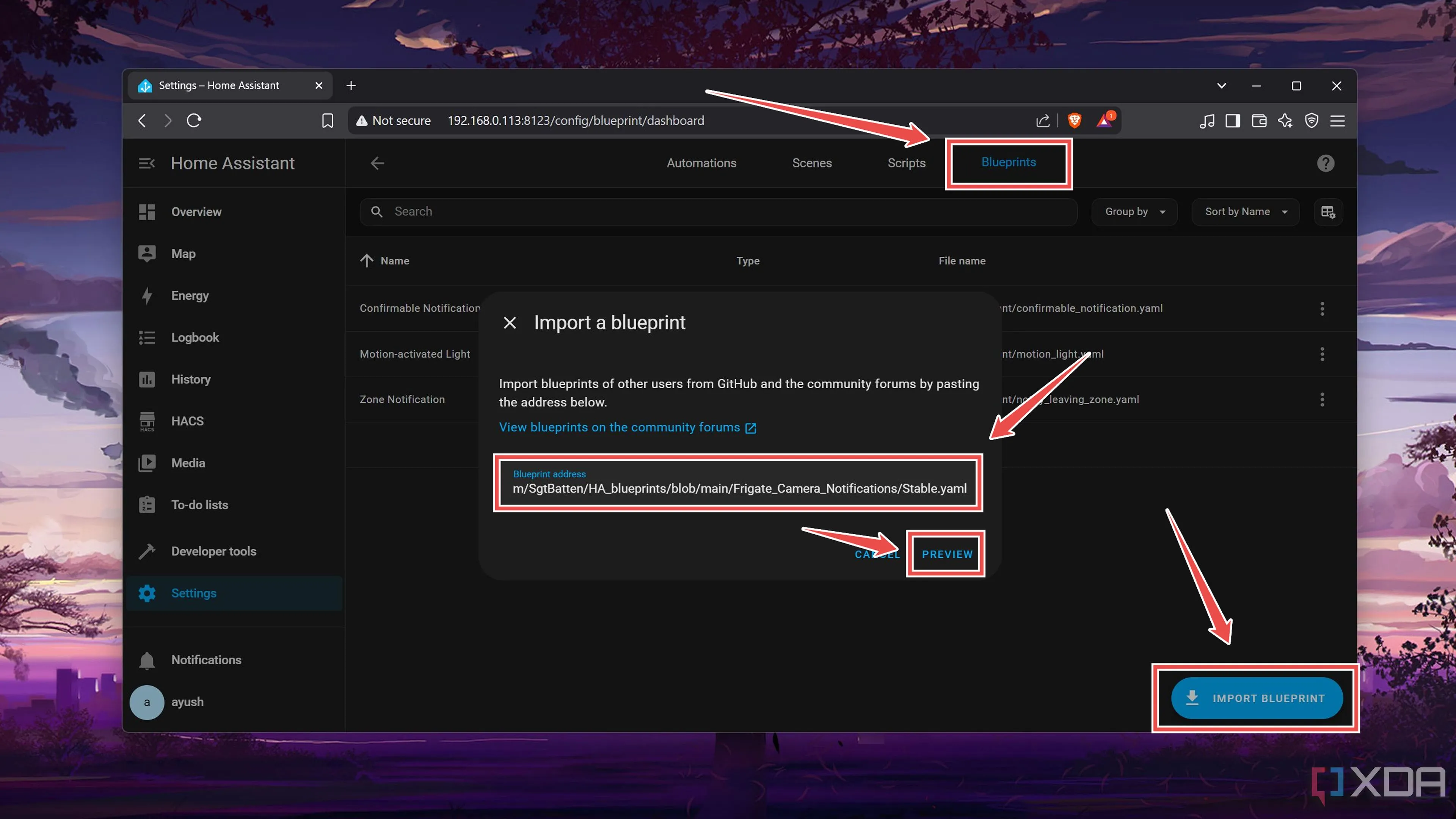 Nhập URL của Blueprint thông báo Frigate vào Home Assistant
Nhập URL của Blueprint thông báo Frigate vào Home Assistant -
Cuộn xuống trong cửa sổ mới và nhấn Import Blueprint.
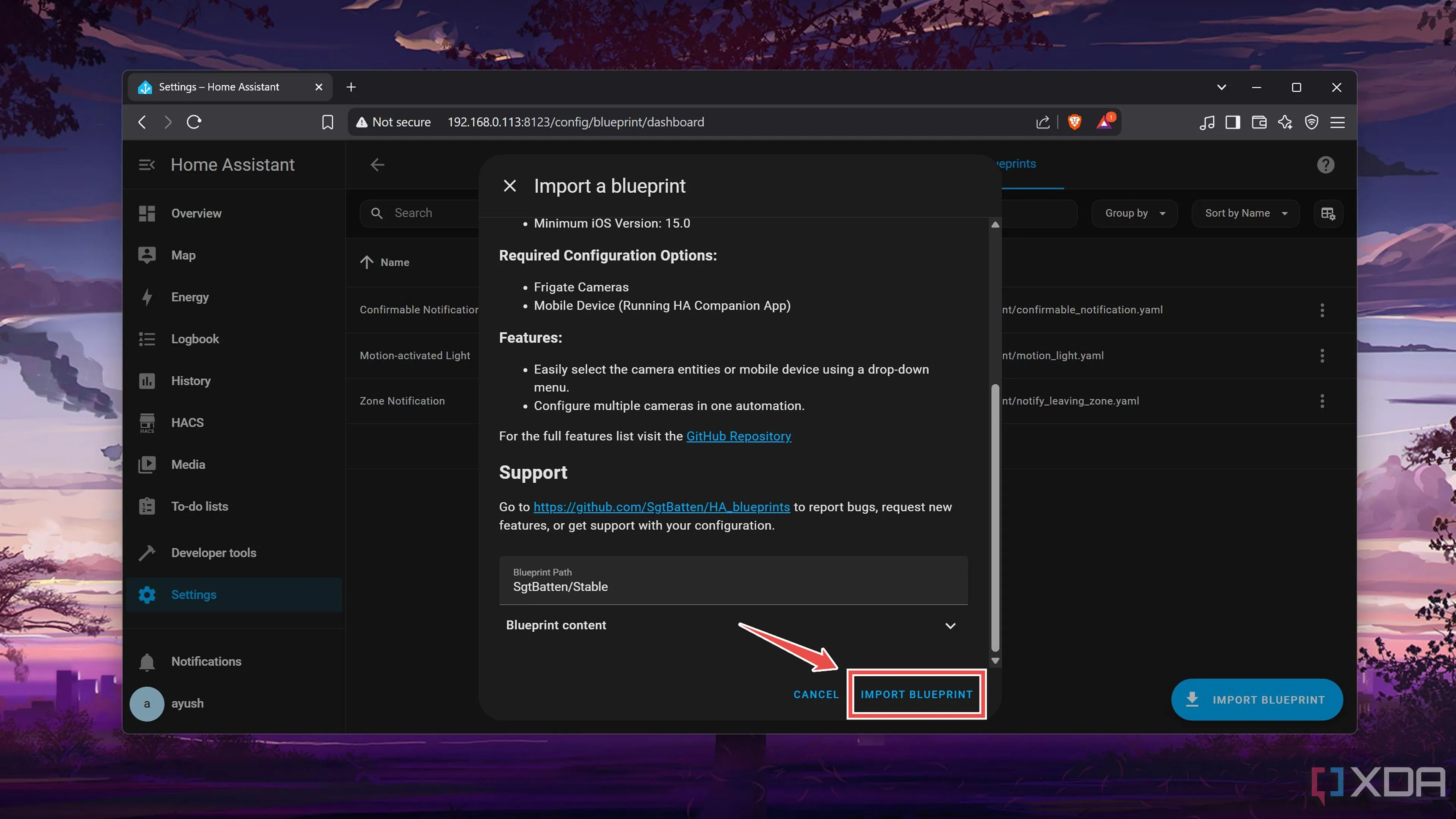 Xác nhận và import Blueprint thông báo Frigate sau khi xem trước
Xác nhận và import Blueprint thông báo Frigate sau khi xem trước -
Chọn Camera Devices mà bạn muốn nhận thông báo, thêm Mobile device nơi bạn muốn nhận cảnh báo, nhập địa chỉ IP của giao diện Home Assistant làm Base URL, và nhấn Save.
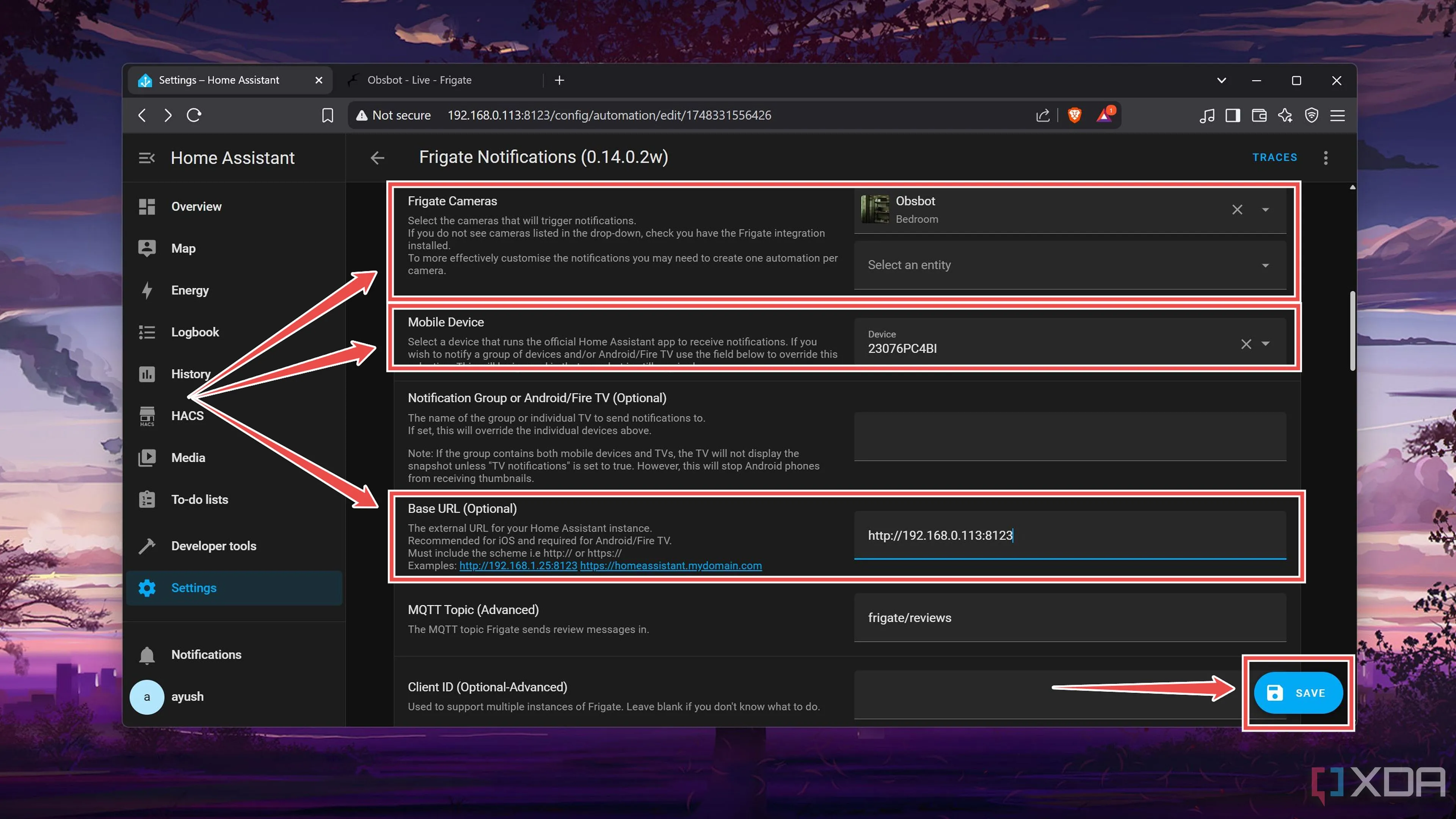 Cấu hình Blueprint thông báo Frigate với camera, thiết bị di động và Base URL
Cấu hình Blueprint thông báo Frigate với camera, thiết bị di động và Base URL -
Chọn Tên ưa thích cho tự động hóa của bạn và nhấn Rename.
Tích hợp hệ thống giám sát vào quy trình Home Assistant của bạn
Nếu bạn đã cấu hình mọi thứ một cách chính xác, quy trình tự động hóa sẽ hoạt động và bạn sẽ nhận được cảnh báo trong giao diện Home Assistant cũng như trên thiết bị di động của mình mỗi khi Frigate phát hiện chuyển động trên các camera an ninh. Khi điều đó xảy ra, tự động hóa thông báo Frigate sẽ tạo ra một biểu đồ Trace chi tiết về dòng thời gian, các mục nhật ký và biến của toàn bộ quá trình. Điều này giúp bạn dễ dàng kiểm tra và khắc phục sự cố nếu có.
Đối với những người muốn kiểm soát chi tiết hơn về các cảnh báo của mình, bạn có thể sử dụng tab Notification customizations để thiết lập thêm các điều kiện kích hoạt và hành động cho quy trình tự động hóa. Điều này cho phép bạn tinh chỉnh thông báo theo ý muốn, ví dụ: chỉ nhận cảnh báo khi phát hiện người, hoặc chỉ trong một khung thời gian nhất định.
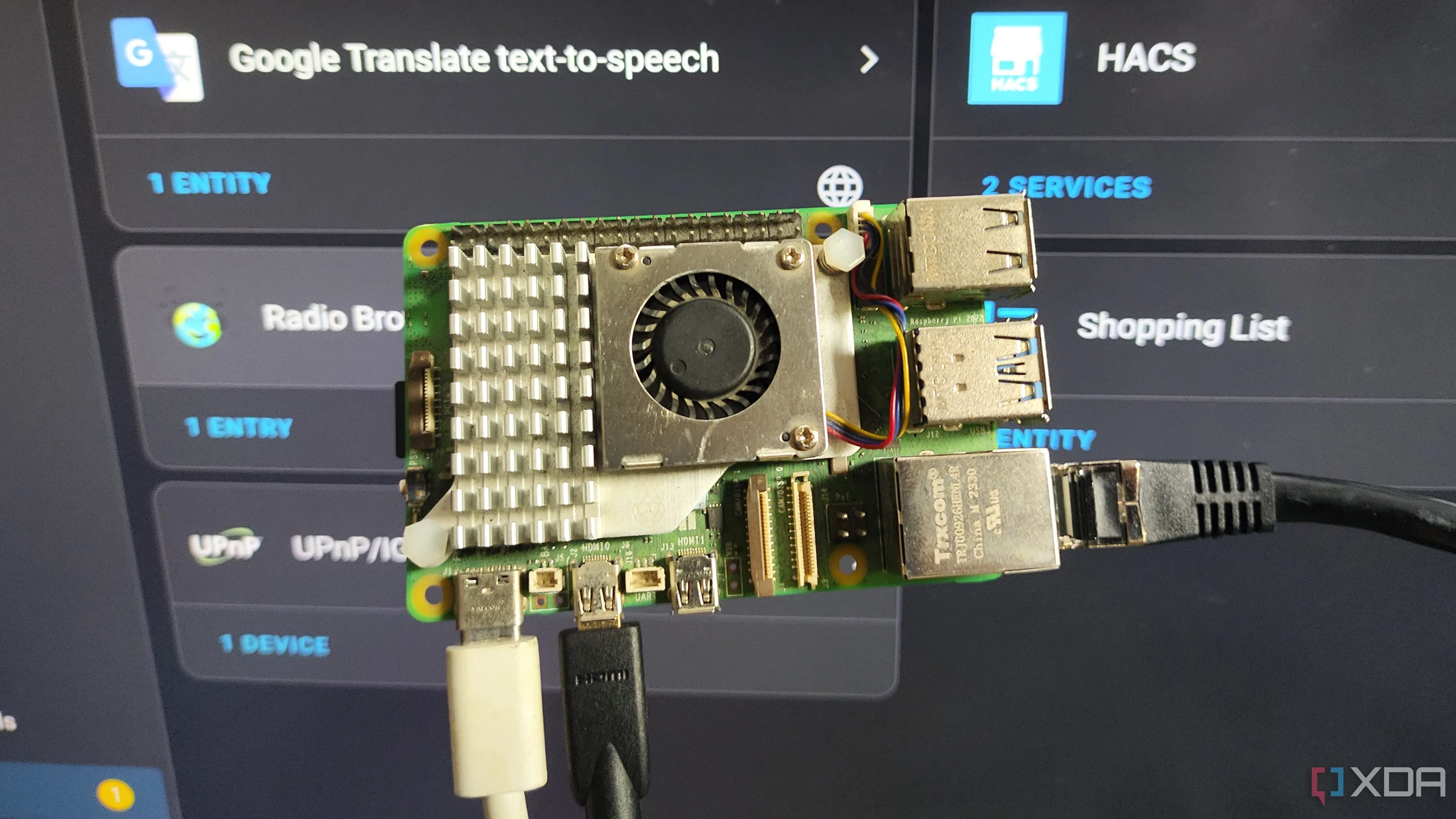 Home Assistant đang chạy trên Raspberry Pi 5, một nền tảng phổ biến cho nhà thông minh
Home Assistant đang chạy trên Raspberry Pi 5, một nền tảng phổ biến cho nhà thông minh
Với khả năng tích hợp sâu rộng này, hệ thống giám sát Frigate của bạn không chỉ trở nên thông minh hơn mà còn đồng bộ hoàn hảo với toàn bộ ngôi nhà thông minh thông qua Home Assistant. Bạn sẽ không bỏ lỡ bất kỳ sự kiện quan trọng nào và có thể phản ứng nhanh chóng, nâng cao đáng kể an ninh cho không gian sống của mình.
Bạn đã thử tích hợp Frigate và Home Assistant để nhận thông báo phát hiện chuyển động chưa? Hãy chia sẻ kinh nghiệm và những thiết lập tùy chỉnh thú vị của bạn cùng cộng đồng congnghehot.net trong phần bình luận bên dưới!